Kasutage rakendust Outlook 2007 koos GMAIL Webmaili kontoga, kasutades iMAP-i
Microsofti Kontor Microsoft Uuenda Outlook 2007 Gmail Google / / March 17, 2020
 Google'i tasuta e-posti serveri GMAIL kasutamiseks on palju kaalukaid põhjuseid. See on tasuta. Sellel on suurepärane rämpspostikaitse, postkastid on tohutult suured ja mis kõige parem - oma e-kirjadele pääsete juurde igalt poolt!
Google'i tasuta e-posti serveri GMAIL kasutamiseks on palju kaalukaid põhjuseid. See on tasuta. Sellel on suurepärane rämpspostikaitse, postkastid on tohutult suured ja mis kõige parem - oma e-kirjadele pääsete juurde igalt poolt!
Pärast kõike seda öeldes, kuigi GMAILi veebiliides pole halb, on paljudel inimestel (sealhulgas ka minul) eelistavad siiski oma GMAIL-ile juurde pääsemiseks / haldamiseks kasutada täisfunktsionaalseid e-posti kliente nagu Microsoft Outlook 2007 konto. Kuna GMAIL võimaldab meil nüüd kasutada iMAP-i, võime kasutada ka Outlooki, kuid siiski hoida kogu serveris olevad e-kirjad. Nii et kui olete kodust või töökohast eemal, pääsete siiski kõigile oma e-kirjadele juurde GMAIL-i veebiliidese kaudu!
Vaatame siis kohe sisse, kuidas konfigureerida Outlook GMAIL-iga ühenduse loomiseks!
Värskenda 20.5.2010 - Outlook 2010 kasutajad - Palun lugege viimast värskendust siit: Kuidas lisada GMAIL rakendusse Outlook 2010, kasutades IMAP-i
Esiteks peame oma GMAIL-i kontol lubama iMAP-i
1.Logi sisse kuni GMAIL ja Klõpsake nuppuSeadistused
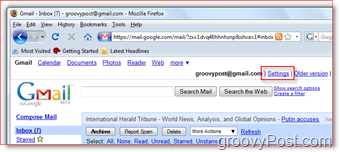
2.Klõpsake nuppu Edastamine ja POP / IMAP Vahekaart, Klõpsake nuppuIMAP-i lubamine Raadio nupp, Klõpsake nuppuSalvesta muudatused
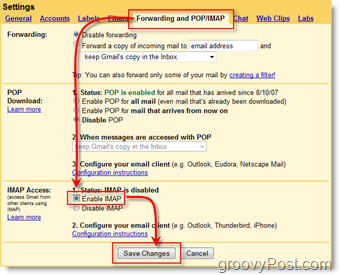
Nüüd peame teie GMAIL-kontoga ühenduse loomiseks konfigureerima Outlook 2007
3.AvatudOutlook 2007, Klõpsake nuppuTööriistad, Konto seaded
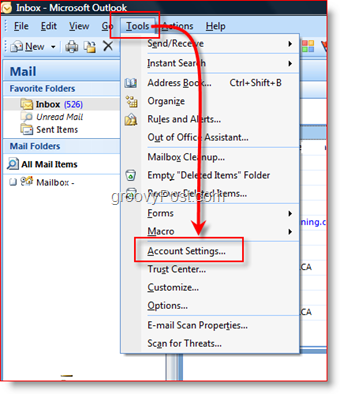
4.Klõpsake nuppuUus
Näpunäide: 4. samm eeldab, et teil on juba Outlookis konto seadistamine; kui see pole nii, saate e-posti häälestusviisardi
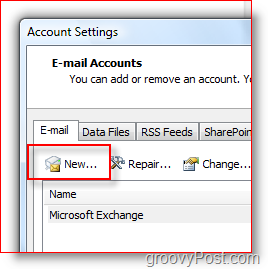
5.Klõpsake nuppuMicrosoft Exchange, POP3, IMAP või HTTP Raadio nupp, Klõpsake nuppuJärgmine
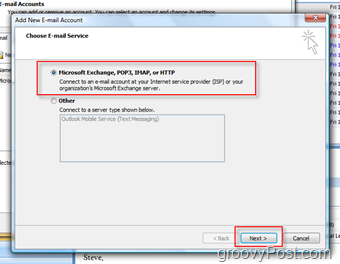
6.KontrollimaSeadistage serveri sätted või muud serveritüübid käsitsi Kast, Klõpsake nuppuJärgmine
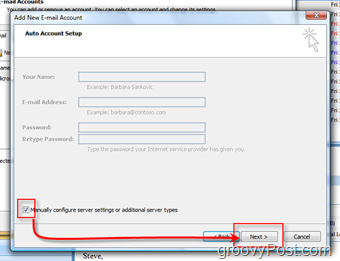
7.Klõpsake nuppuInterneti-e-post Raadio nupp, Klõpsake nuppuJärgmine
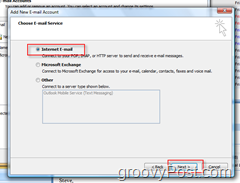
8. Täielikkõik väljad, nagu allpool näidatud (muidugi koos oma kontoteabega), Klõpsake nuppuVeel seadeid kui tehtud
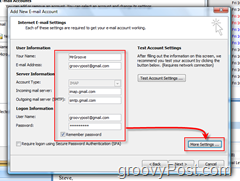
9.Klõpsake nuppu Väljuv server Vahekaart, KontrollimaMinu väljaminev server (SMTP) nõuab autentimist Kast, Klõpsake nuppu Täpsemad Vahekaart
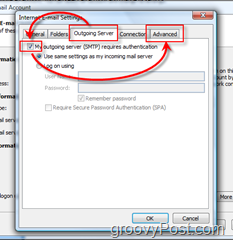
10.Seadistamine Täpsem vahekaart allpool olevate sätetega, Klõpsake nuppuOkei kui tehtud
- Seadistage sissetulev server: 993
- Sissetuleva serveri krüptitud ühendus: SSL
- Väljuv server: 587
- Väljuva serveri krüptitud ühendus: TLS
- Kui olete valmis, klõpsake nuppu OK
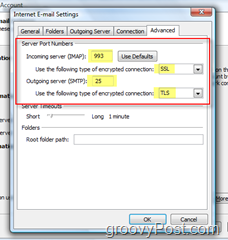
11. Klõpsake nuppuTestige konto sätteid et kõik oleks õigesti seadistatud
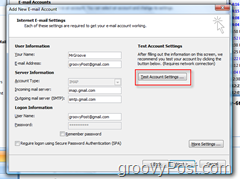
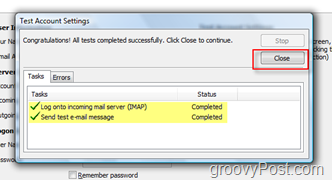
Järgmises menüüs klõpsake installimise lõpuleviimiseks lihtsalt nuppu Edasi ja Lõpeta. Te peaksite kõik olema valmis minema.
E-kirjade saatmine GMAIL iMap-konto abil
E-kirjade saatmine oma uue GMAIL iMAP-profiili kaudu on lihtne. Enne kui saadate, valmistage lihtsalt e-kiri välja nagu teiegi teine,
Klõpsake nuppuKonto ja Valige oma GMAIL iMAP-i konto:

VÄGA TÄHTIS - Kui MAKSAKS teie saadetud üksuste kausta konfigureerida,
12. Klõpsake nuppuValige kaust
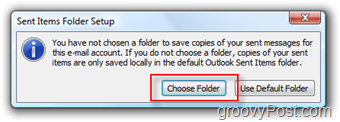
13. Klõpsake nuppuValige olemasolev kaust Raadio nupp ja ValigePrügikast Gmaili kaustaloendi all, nagu allpool näidatud, Klõpsake nuppuOkei kui tehtud
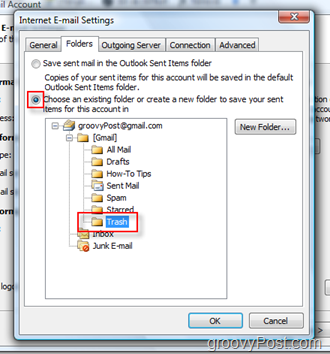
E-kirjade saatmine GMAIL iMAP-i kontole salvestab koopia automaatselt teie Saadetud kirjade kausta. Ülaltoodud toimingute järgimisega välditakse duplikaatide saatmist kausta Saadetud. Lisaks tagavad need sätted, et kogu edaspidine saadetud e-kiri EI OLE üheski teises kaustas Saadetud, näiteks teie ettevõtte e-posti serveris. Isiklikku e-posti pole vaja ettevõtte serveris hoida.
GMAILi haldamine Outlookis
Kui olete lisanud oma GMAIL-konto ja saatnud oma esimese meilisõnumi, lisatakse Outlooki navigeerimisribale uus GMAIL-puu.
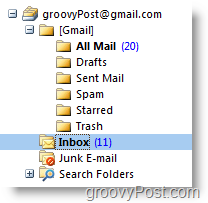
INBOX kaust sisaldab kõiki uusi saabuvaid e-kirju ja Saadetud kirjad asuvad GMAILi puu kaustas [Gmail] / Saadetud.
Veel mõned märkused:
- Kui sa LIPP
 e-kirju Outlookis, kuvatakse see kui TÄHT GMAILi veebikliendis ja asepresidendis
e-kirju Outlookis, kuvatakse see kui TÄHT GMAILi veebikliendis ja asepresidendis - Uute loomine Kaustad loob Outlookis uue Sildid GMAILi veebikliendis ja asepresidendis
- Kui sa kustuta e-post Outlookis teisaldab see kirjad kausta Kõik kirjad nii Outlooki kui ka GMAILi veebikliendi kaustas
- Kui sa kustuta e-post GMAILi veebikliendis teisaldab see kirjad aadressile PrügikastKaust
- Kui kustutate e-kirjad kaustast [Gmail] / Rämpspost või [Gmail] / Prügikast, kustutatakse see jäädavalt
Kui loote mitu uut silti / kausta, ei kuvata neid ikkagi õigesti... lahendasin selle Parem klõpsamine kohta groovyPost Maili juur ja KlõpsamineVärskenda kaustade loendit
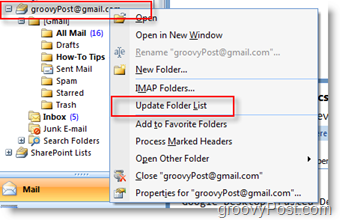
Olen kindel, et on mõned näpunäited, millest võin puududa, nii et palun kommenteerige ja jätke siia tagasisidet. Kui teil on küsimusi, looge meie saidil uus teema Tasuta tehnilise toe kogukonna foorum!
Sildid:kuidas, Microsoft-Outlook, imap, gmaili
